MForum.ru
30.01.2013,
Наш сегодняшний обзор посвящен услуге «Конференц-центр» предоставляемой компанией МТС. Целевая аудитория услуги – представители малого, среднего и крупного бизнеса, которым необходимо организовать взаимодействие с филиалами, удаленными сотрудниками или партнерами, а также проводить презентации своих товаров или услуг максимально широкому кругу потенциальных потребителей.
Услуга «Конференц-центр» включает два решения для бизнеса – «Веб-конференция» и «Вебинар». Напомню, суть веб-конференции заключается в возможности проведения совещаний и совместной работы над документами без физического присутствия участников в одном месте. В рамках услуги «Конференц-центр» участники веб-конференций могут: общаться в режиме видеомоста, обмениваться текстовыми сообщениями и «рисовать на общей доске». Основная целевая аудитория веб-конференций – крупный и средний бизнес, а сферой ее применения может стать:
Основные плюсы веб-конференций – повышение управляемости и эффективности бизнеса, экономия средств на командировки и транспорт, а также сокращение времени, необходимого для принятия решений.
Задачи, решаемые с помощью вебинара, немного другие. Используя вебинары можно организовать вещание на массовую интернет-аудиторию с использованием web-камеры, микрофона и всех инструментов веб-конференций. Кроме того, записи проведенных вебинаров сохраняются, что позволяет использовать их в дальнейшем. Сфера применения вебинаров:
Таким образом, основным плюсом вебинара является возможность донести необходимую информацию до неограниченной аудитории (независимо от географического местоположения), сочетающаяся с двухсторонним взаимодействием с другими участниками в режиме реального времени.
Важный плюс решения от МТС – отсутствие необходимости приобретения дополнительного оборудования, установки и настройки программного обеспечения. Все необходимые действия выполняются через браузер, соответственно доступ к услуге возможен из любой точки мира. Количество участников веб-конференций и вебинаров – может быть достаточо большим, а качество передачи звука и видео адаптируется к возможностям используемого интернет-канала. В тоже время за счет распределения информации по разным серверам система обладает высокой отказоустойчивостью, а благодаря использованию защищенного канала – достаточным уровнем безопасности. Поставщик технологического решения, на базе которого предоставляется услуга «Конференц-центр» – компания Mind.
Перечень возможностей технологической платформы включает в себя:
Как видите возможности сервиса довольно широкие. Более подробно о них можно узнать на сайте компании МТС, а в рамках этой статьи мы кратко рассмотрим практическое использование услуги.
Регистрация в услуге «Конференц-центр» (с присвоением логина и пароля) выполняется администратором системы, на основании заявления абонента, которое можно направить по электронной почте corpsales@mts.ru. Также услугу «Конференц-центр» можно подключить обратившись к своему персональному менеджеру или офис МТС по телефону +7 (495) 766-0001. О регистрации в системе пользователи уведомляются по указанному в заявлении адресу электронной почты. Также в уведомлении содержится пароль, необходимый для доступа к системе, и гиперссылка на стартовую страницу.
Как уже упоминалось, вся работа с «Конференц-центром» производится через веб-интерфейс. Для корректной работы системы необходимо, чтобы на компьютере или ином устройстве был установлен Adobe Flash Player. Подробно об использовании услуги «Конференц-центр» можно узнать из Руководства пользователя.
Личный кабинет системы
При первом входе в систему целесообразно проверить корректность настроек, для чего щелкают по гиперссылке «Мои настройки» и выведенном на экран диалоговом окне выбирают используемые камеру и микрофон, а также настраивают свой часовой пояс, язык интерфейса и параметры рассылки напоминаний. Там же доступна ссылка «Протестировать систему», позволяющая проверить скорость интернет-подключения.
Для проверки и заполнения своего профиля щелкают по одноименной гиперссылке панели управления. При заполнении профиля можно рассказать о себе, указать контактную информацию и добавить фотографию/аватар.
Кроме того, каждый зарегистрированный пользователь может сформировать собственную адресную книгу, причем в нее могут быть включены любые произвольные контакты, а не только пользователи системы. Более подробно об адресной книге можно узнать из руководства пользователя услуги, отмечу лишь то, что по умолчанию адресная книга содержит только контакты сотрудников организации, управление которыми осуществляется администратором системы. При добавлении контактов адреса электронной почты можно как указать вручную, так и импортировать из CSV-файла.
При просмотре списка контактов их можно упорядочить по алфавиту или меткам, а также отфильтровать по статусу, источнику и типу. Кроме того, доступен поиск по имени, меткам пользователя и заметкам о пользователе, что позволяет достаточно быстро выбрать контакты связанные с определенным мероприятием, подразделением или сферой деятельности.
Большую часть диалогового окна личного кабинета сервиса занимает панель, содержащая 4 вкладки: «Календарь», «Комнаты», «Файлы» и «Администрирование». О назначении вкладок можно легко догадаться по их названиям, отмечу лишь, что для создания «комнат» служит одноименная кнопка панели инструментов находящейся в верхней части диалогового окна личного кабинета, а инструменты управления пользователями (например, сотрудниками своей организации) собраны на вкладке «Администрирование». При добавлении пользователей можно указать их адреса электронной почты, номера телефонов, а также распределить их по группам. После добавления в услугу адреса электронной почты на него будет направлено уведомление с паролем на доступ к системе. Вкладка «Файлы» используется для помещения файлов в хранилище, содержимое которого можно в дальнейшем использовать при проведении конференций.
Чтобы начать конференцию нажимают кнопку «Начать сейчас» (для немедленного перехода в режим конференции) или «Запланировать» (для добавления мероприятия на нужную дату и время). Причем, запланированное событие может быть как однократным, так и периодическим (ежедневным, еженедельным, ежемесячным). По умолчанию система работает в режиме веб-конференций, используемых для общения равноправных участников. Также доступны вебинар и создание собственных шаблонов.
Добавлять участников мероприятия можно как из списка контактов, так и пригласив нужных людей по телефону или электронной почте. После включения в список контактов соответствующий пользователь получит уведомление по электронной почте или на мобильный телефон.
Еще одна интересная возможность – создание билетов (ссылок-приглашений), позволяющих незарегистрированным пользователям принять участие в одном или всех сеансах конференции.
Также можно предложить участникам мероприятия заполнить анкету, что особенно актуально при проведении вебинаров с широким кругом участников.
При работе с услугой «Конференц-центр» участникам мероприятий доступны 3 роли: модератор, докладчик и слушатель. Как несложно догадаться, роль модератора, предполагающая максимально возможные права, присваивается создателю конференции, который потом может назначить модератором любого из ее участников. Роль докладчика аналогична роли выступающего на реальном собрании. Докладчик обладает максимально возможным набором прав рядовых участников конференции, но без административных полномочий. Назначает докладчиков модератор, на одной конференции может быть несколько докладчиков. Остальным участникам присваивается роль слушателя.
В режиме конференции: слева отображается список активных участников, а справа – диалоговое окно текстового чата. По центру основного экрана конференции, на соответствующих вкладках: воспроизводится изображение с камеры докладчика, отображается список загруженных документов с возможностью их просмотра и копирования на доску для рисования, а также инструменты по созданию опросов и отображения рабочего стола компьютера докладчика.
В случае если кого-либо из участников конференции появилась необходимость высказаться, то можно воспользоваться механизмом «Поднять руку», для чего служит одноименная кнопка. Правом предоставления слова участникам конференции обладает ее модератор.
Диалоговое окно «Конференц-центра» на компьютере пользователя
Для завершения конференции служит кнопка «Закончить встречу». Если кнопку нажимает обычный участник, то он просто покидает мероприятие, а у модератора есть выбор – просто покинуть конференцию или завершить ее.
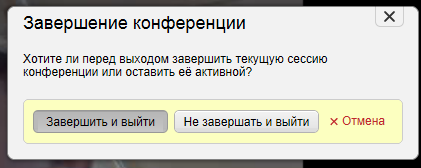
После завершения конференции участники имеют возможность просмотреть запись, доступную в «личном кабинете».
Как уже упоминалось, сервис достаточно универсален, поэтому получить к нему доступ можно не только с настольного компьютера или ноутбука, но и с мобильных устройств. Например, планшетного ПК.
Информация о цене услуги представлена на скриншоте соответствующей страницы официального сайта МТС.
Что понравилось в услуге «Конференц-центр»? Во-первых, ее универсальность. При использовании услуги для проведения конференции или вебинара нет необходимости в покупке дополнительного оборудования, установке и настройке программного обеспечения – все операции выполняются в браузере, а понадобятся лишь камера, гарнитура и подключенный к интернету компьютер или подходящее мобильное устройство. Другая сильная сторона услуги «Конференц-центр» - функциональность. На мой взгляд, в этом решении есть все необходимые инструменты, освоить и эффективно использовать которые поможет подробное и хорошо проработанное Руководство пользователя. Причем, функциональность сочетается с удобством использования и простым интерфейсом, требующим минимум времени на его освоение. Таким образом, услугу «Конференц-центр» можно порекомендовать всем, у кого есть потребность в проведение совещаний или презентаций с распределенной командой участников.
© Антон Печеровый,
Публикации по теме:
11.09. [Новости компаний] Видеонаблюдение: В Кировской области МегаФон организовал интеллектуальное видеонаблюдение за лесом / MForum.ru
08.12. [Новости компаний] ![]() Башенная инфраструктура / MForum.ru
Башенная инфраструктура / MForum.ru
17.08. [Новости компаний] Пятое поколение: Число операторов LTE, предоставляющих услуги VoWiFi Calling, приближается к 100 / MForum.ru
15.02. [Обзоры] ![]() Обзор Senseit E510: Сила в балансе / MForum.ru
Обзор Senseit E510: Сила в балансе / MForum.ru
06.02. [Обзоры] ![]() Обзор Senseit A200: На полной скорости! / MForum.ru
Обзор Senseit A200: На полной скорости! / MForum.ru
08.10. [Новинки] Анонсы: Vivo V60e с 200 Мп камерой появился в Индии / MForum.ru
08.10. [Новинки] Компоненты: Samsung ISOCELL HP5 – новый 200 Мп сенсор для смартфонов / MForum.ru
07.10. [Новинки] Слухи: Появилась информация о камерах OnePlus 15 и Realme GT 8 Pro / MForum.ru
07.10. [Новинки] Анонсы: HMD представит «первый в Индии гибридный телефон» / MForum.ru
06.10. [Новинки] Анонсы: Samsung Galaxy F07 появился в Индии / MForum.ru
06.10. [Новинки] Слухи: HMD готовит обновление Nokia 800 Tough / MForum.ru
03.10. [Новинки] Слухи: Появились подробности о Honor Magic 8, Magic 8 Pro и MagicPad 3 Pro / MForum.ru
02.10. [Новинки] Анонсы: Huawei Nova 14i представлен официально / MForum.ru
02.10. [Новинки] Анонсы: Realme 15x с защитой "IP69 Pro" представлен официально / MForum.ru
01.10. [Новинки] Анонсы: Представлен Vivo V60 Lite 4G с аккумулятором емкостью 6500 мАч и быстрой зарядкой мощностью 90 Вт / MForum.ru
01.10. [Новинки] Анонсы: Realme P3 Lite 4G появился в ЕС / MForum.ru
30.09. [Новинки] Анонсы: Vivo V60e появится в Индии / MForum.ru
29.09. [Новинки] Анонсы: Xiaomi 15T и 15T Pro представлены официально / MForum.ru
26.09. [Новинки] Анонсы: Xiaomi 17 со Snapdragon 8 Elite Gen 5 представлен официально / MForum.ru
25.09. [Новинки] Анонсы: Vivo V60 Lite 5G представлен официально / MForum.ru
25.09. [Новинки] Анонсы: Qualcomm официально представила Snapdragon 8 Elite Gen 5 / MForum.ru
24.09. [Новинки] Слухи: Использование инновационного экрана в iQOO 15 подтверждено официально / MForum.ru
23.09. [Новинки] Анонсы: MediaTek официально представила флагманский чипсет Dimensity 9500 / MForum.ru
23.09. [Новинки] Анонсы: Realme GT 8 и GT 8 Pro представят в следующем месяце / MForum.ru